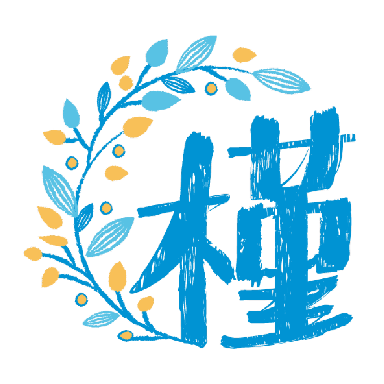在日常使用笔记本电脑的过程中,关机是我们必不可少的一个操作。虽然我们经常使用鼠标进行关机,但其实使用键盘也同样可以快速便捷地完成这一动作。本文将为您详解几种通过笔记本电脑键盘实现关机的操作方法,帮助您更高效地使用电脑。

一、使用快捷键进行关机
大多数笔记本电脑都支持使用快捷键来进行关机操作。这种方法是最为直接和快速的之一。一般情况下您可以尝试以下步骤:
1. 按下“Win”键,这个键通常位于键盘的左下角,带有Windows标志。
2. 随后按下“X”键,这将打开一个选项菜单。
3. 在菜单中,使用方向键选择“关机或注销”,然后按下“Enter”键。
4. 接下来,使用方向键选择“关机”,再按“Enter”键确认即可。
这种方法简单方便,适合快速关机的场合。
二、使用Alt + F4组合键
另一种有效的关机方式是通过“Alt + F4”组合键。这一组合键通常用于关闭当前窗口,但如果您在桌面上使用此组合键,则可以使用以下步骤进行关机:
1. 确保您的桌面是活动窗口,您可以通过在桌面空白处点击一下来确认。
2. 然后按下“Alt”键,并同时按下“F4”键。
3. 这时会弹出一个关机窗口,您可以使用方向键选择“关机”选项,按“Enter”键确认。
这种方式直观且容易上手,非常适合在操作不便时使用。
三、利用命令提示符进行关机
虽然对于普通用户而言,这可能听起来比较复杂,但通过命令提示符关机其实是个不错的选择,适合喜欢技术操作的人。具体步骤如下:
1. 按下“Win”键,输入“cmd”,然后按下“Enter”键,打开命令提示符窗口。
2. 在命令窗口中输入以下命令:shutdown /s /t 0,然后按下“Enter”键。
3. 此命令将立即关机,您也可以将“0”替换为希望延迟的秒数。
这种方式在需要创建自动关机脚本时尤其有用。
四、使用Ctrl + Esc组合键
某些机型的笔记本电脑可能不支持“Win + X”快捷键,您还可以尝试按下“Ctrl + Esc”组合键:
1. 将焦点放在桌面上。
2. 按下“Ctrl”和“Esc”键,打开开始菜单。
3. 使用方向键选择“电源”按钮,然后按“Enter”键。
4. 稍后选择“关机”并按下“Enter”键进行确认。
这种方式虽不如前两种直接,但也颇为有效。
无论您是因为鼠标故障还是只想快速操作,笔记本电脑键盘关机操作都是加速您工作流程的好方法。通过上述几种方法,您可以轻松实现关机操作。灵活运用这些技巧,不仅能帮助您提高工作效率,还能在紧急情况下迅速关机,保护您的设备。
希望以上内容对您有所帮助,让您的笔记本电脑使用更加顺畅!